07/05/2020 - View : 817
Chuyển chữ hoa thành chữ thường trên Word, Excel là thao tác mà rất nhiều người phải thực hiện khi soạn thảo và chỉnh sửa văn bản. Vậy nếu không may văn bản bạn nhận được chưa hoàn chỉnh, viết hoa, viết thường chưa đúng chỗ. Bạn không thể có thời gian để ngồi chỉnh sửa từng tí một được, vậy đây sẽ là cách nhanh nhất để bạn có thể chuyển chữ hoa sang chữ thường trên Word, Excel đơn giản, nhanh chóng nhất. Hãy cùng tìm hiểu với xosothantai.
Thời đại công nghệ 4.0 những bản đánh máy đã gần như thay thế hoàn toàn cho những văn bản viết tay tốn thời gian lại không cùng form mẫu. Vậy để có một văn bản hoàn chỉnh, viết thường viết hoa đúng chỗ, chỉnh sửa văn bản một cách nhanh nhất hãy cùng tìm hiểu những thủ thuật chuyển đổi từ chữ hoa sang chữ thường, hoặc chuyển đổi từ chữ thường sang chữ hoa một cách nhanh gọn đơn giản dưới đây.
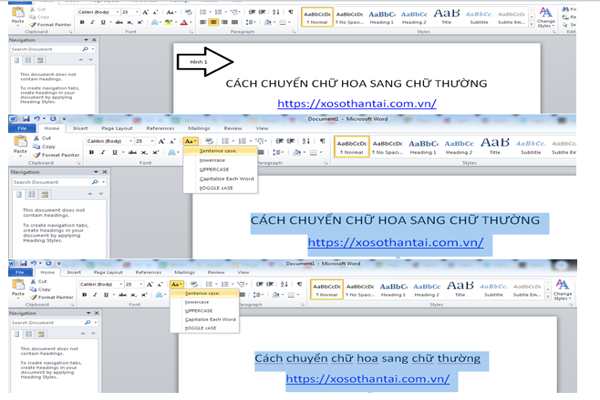
cách chuyển chữ hoa thành chữ thường
Có 2 cách để chuyển đổi chữ hoa sang chữ thường trên Word đó là dùng ứng dụng được tích hợp sẵn trên word hoặc là sử dụng hỗ trợ trên Unikey
Cách chuyển chữ hoa thành chữ thường bằng ứng dụng có sẵn trên Word
Ngoài ra có một cách nhanh hơn để thực hiện việc chuyển đổi từ chữ hoa sang chữ thường đó là sử dụng tổ hợp phím Shift + F3. Để thực hiện điều này trước tiên bạn hãy bôi đen đoạn văn bản muốn sửa, sau đó bấm và giữ liên tục tổ hợp phím Shift +F3 – khi đó các kiểu chữ sẽ được chuyển đổi, bạn chỉ cần đợi tới kiểu chuyển đổi mình mong muốn thả tay ra là xong. Cách này sẽ nhanh hơn và cũng được nhiều người lựa chọn hơn.
Cách chuyển từ chữ hoa sang chữ thường bằng Unikey
Bước 1: Bạn tiến hành bôi đen đoạn văn bản muốn chuyển đổi chữ hoa thành chữ thường và nhấn chuột phải chọn Copy.
Bước 2: Nhấn chuột phải vào biểu tượng Unikey dưới khay hệ thống -> Công cụ…[CS+F6] hoặc các bạn nhấn tổ hợp Ctrl + Shift + F6 để mở hộp thoại Unikey Toolkit.
Bước 3: Tại đây các bạn tùy chỉnh như sau:
Sau đó nhấn Chuyển mã , xuất hiện thông báo thành công các bạn chọn OK.
Bước 4: Bạn mở lại văn bản Word và Paste (tổ hợp Ctrl + V), kết quả nhận được sẽ là đoạn văn bản ở dạng chữ thường hoặc chữ hoa.
Để chuyển đổi các chữ hoa thành chữ thường trên Excel bạn có thể thao tác đơn giản bằng việc sử dụng những hàm có sẵn. Cũng giống như trên word , trên excel cũng có những lựa chọn chuyển đổi để bạn có thể đổi đoạn chữ từ hoa thành thường, viết hoa chữ cái đâu hay chuyển chữ thường thành chữ hoa.
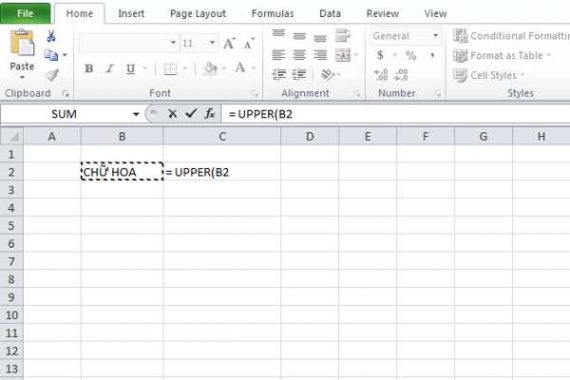
Chữ hoa thành chữ thường
Các hàm cụ thể để chuyển đổi giữa chữ thường thành chữ hoa trong Excel như sau: :
– Hàm =UPPER(): chuyển chữ thường thành in hoa. bên
– Hàm =PROPER(): viết hoa chữ cái đầu tiên của từ.
– Hàm =LOWER(): chuyển chữ in hoa thành chữ thường.
Ví dụ với hàm =UPPER(), bạn chọn ô viết chữ và nhập “=UPPER(ô bạn muốn)“, nhấn Enter.
Trên đây là những cách chuyển từ chữ hoa thành chữ thường trên word và excel đơn giản và dễ thực hiện nhất. Nếu bạn là người thường xuyên phải chính sửa văn bản, thường xuyên phải làm việc với những bản word và bản excel nhiều chữ số thì đây sẽ là một lựa chọn nhanh nhất. Vẫn biết rằng bạn có thể viết hoa bằng cách giữ phím Shift hay bằng cách bật Caplock. Thế nhưng khi bạn biết về những ứng dụng đơn giản sẵn có này trên Word thì mọi việc bạn làm chắc chắn sẽ đơn giản hơn rất nhiều. Một văn văn đẹp hoàn chỉnh ngoài việc đúng chính tả, đúng mẫu câu, viết hoa viết thường đúng chỗ thì còn cần phải có cách căn chỉnh đúng cách nữa. Bạn hãy nắm rõ tất cả những quy tắc này để có được một văn bản hoàn chỉnh, đẹp mắt nhé. Chúc bạn thành công
Đi đường gặp cá sấu báo hiệu điều gì, thấy cá sấu trên đường dự báo may hay xui? Đi đường gặp cá sấu có số nào được cát tinh trợ giúp?
Đối đầu trận Na Uy vs Slovenia, 1h45 ngày 11/10. Phân tích phong độ Na Uy đấu với Slovenia chuẩn xác từ chuyên gia bóng đá.